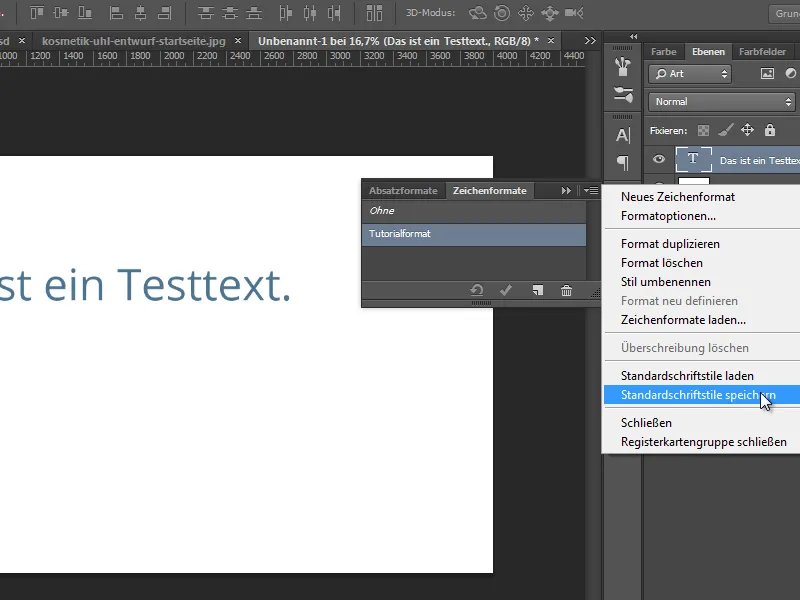Novinky pri práci s tvrdenými tvarmi
Zaoblené obdĺžniky sa často používajú v web a grafickom dizajne. Preto som veľmi šťastný z novinky, ktorá mi teraz umožňuje nastaviť polomer pre každý roh samostatne. Stačí kliknúť, aké to bolo možné aj v CS6, s aktivovaným nástrojom Zaobleného obdĺžniku v mojom dokumente. Otvorí sa dialógové okno a môžem zadať nie len polomer, ale aj pre každý roh príslušné polomery.
Novinkou je, že teraz pri úprave tvarov sú súčasne možné aj rôzne varianty pomocou panela vlastnosti. Panel vlastností je rozdelený do dvoch záložiek. V prvom symbole (Živé vlastnosti tvaru) nájdem možnosti úpravy tvaru. V druhom symbole možnosti upravovania masky. Ceze živé vlastnosti tvaru môžem veľmi jednoducho vykonať neskoršie zmeny ako farba, obrys, prechod, šírka/výška a aj polomery rohov v mojom tvare.
K tomu je pridané dolné panelové zobrazenie, ktoré mnohí používatelia iste poznajú z trochu rozsiahlejšieho pohľadu na Adobe InDesign alebo Illustrator - alebo aj z panela ovládacieho prvku v CS6. Ide o funkcie Cesty, vďaka ktorým môžem ovplyvňovať správanie viacerých tvarov. To znamená, že môžem pridať tvary k iným tvarom alebo ich odobrať, vytvárať priesečníky atď. Takže boli zoskupené mnohé zmenové funkcie panela ovládacieho prvku do panela vlastností.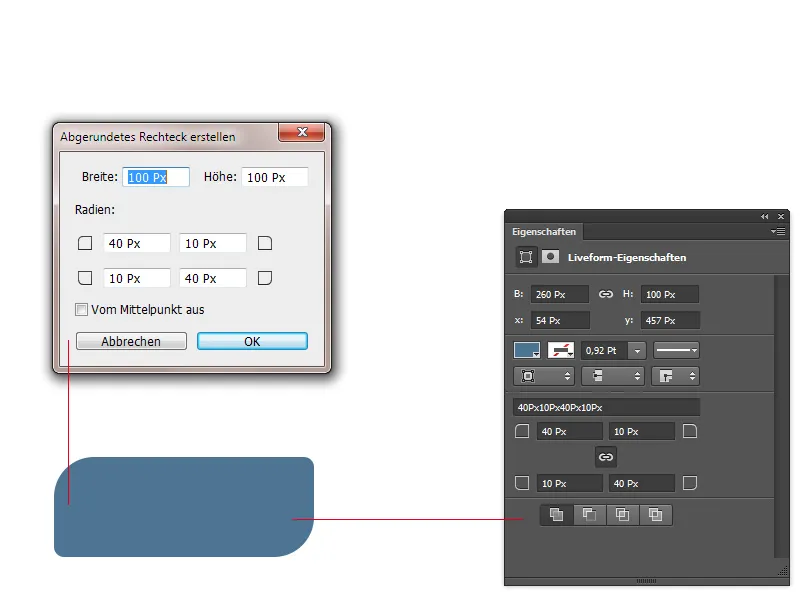
Okrem toho sa zmenila miniatura tvarových vrstiev. Miniatura sa teraz správa rovnako ako u pixelových vrstiev. Taktiež zobrazuje pozíciu obsahu v dokumente už v miniaturách. Veľkosť miniatury je možné upraviť aj cez možnosti panela ovládacieho prvku.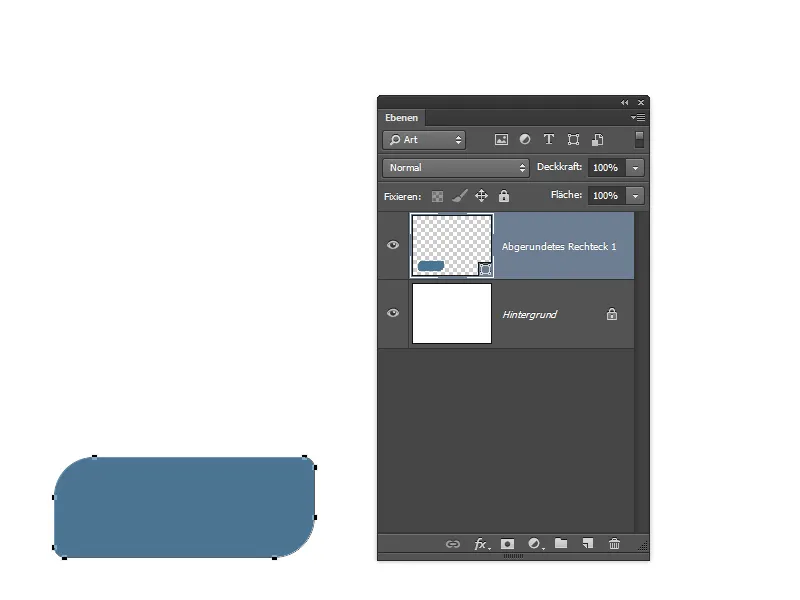
Novinky pri editovaní trás
Pri editácii trás sú k dispozícii dve pekné novinky, ktoré sú dobrým prínosom pre pracovný postup s trasami.
Po prvé, teraz pri umiestňovaní kotvových bodov podobne ako pri vytváraní tvarov alebo výberov s podržanou medzerou je možné stále meniť pozíciu, pokým je stlačené ľavé tlačidlo myši. Táto možnosť pozícionovania je inak tiež známa z výberov alebo tvarov, ktoré je možné meniť ešte stále, kým je stlačené ľavé tlačidlo myši, medzerou.
Za druhé, v Photoshop CC je možné vybrať a editovať viaceré trasy v paneli trás s podržaným Shift.
S tým sú spojené aj typické možnosti úpravy v paneli trás. Tak je možné napríklad naraz vyplniť viaceré trasy farbou popredia, vytvoriť ako výber alebo vyplniť prislúchajúci obrys trasy štetcom. Ak sú aktívne viaceré trasy a ja vytvorím vrstvu nastavení, Photoshop CC mi všetky trasy zlúči do jednej vektorovej masky.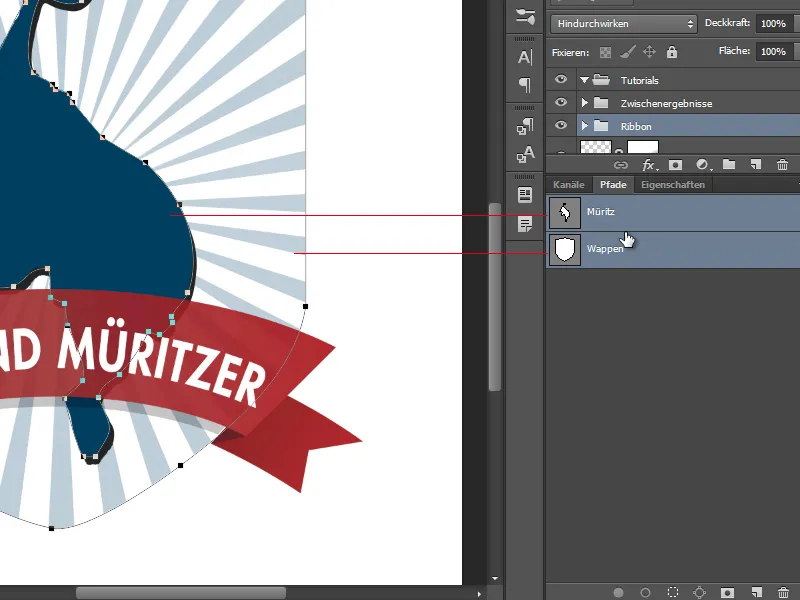
Štandardné textové štýly
S Photoshopom CS6 sa začali používať kombinované- a odsekové formáty vo pracovnom postupe Photoshopu. Toto sa teraz doplnilo možnosťou uložiť štandardné textové formáty, ktoré sú prenosné do iných dokumentov. Je preto vhodné uložiť textové prvky firemného dizajnu ako štandardný textový štýl pre väčšie firemné projekty, aby sa mohli použiť ako základ (napríklad písmo, strihy písma, farba textu atď.) pre ďalšie mediálne produkty.
Alebo ak bežne používam pre svoju prácu vždy rovnaké textové nastavenia atď., pretože pravidelne vytváram reklamy s rovnakými formátovaniami textu pre moju firmu, potom môžem rovno uložiť svoje textové nastavenia ako štandardný textový štýl a mať ich trvalo k dispozícii v Photoshopu ako kombinované a odsekové formáty.